Gmail E-Mail steht stationären Mail-Programmen in seinen funktionalen Eigenschaften in nichts nach, übertrifft sie teilweise sogar an Komfort und einigen anderen technischen Möglichkeiten.

Nachdem die Gmail-Mail eingerichtet wurde, ist die Box von absolut jedem Gerät aus verfügbar, das auf das Internet zugreifen kann, sodass Sie eine so unangenehme Sache wie die Synchronisierung vergessen können. Selbst nach dem Feedback der Webnutzer zu urteilen, hält Google Mail seit langem die führende Position unter allen gängigen E-Mail-Clients.
Möglichkeiten
Neben der Bequemlichkeit und Funktionalität zeichnet sich die Box durch das Vorhandensein eines der "intelligentsten" Spamfilter aus, der die Ergebnisse und Schlussfolgerungen der Google-Suchmaschine berücksichtigt. Das Gmail-Postfach sortiert eingehende Korrespondenz automatisch gemäß den Einstellungen und berücksichtigt deren Wichtigkeit, Inh alt und Absenderadresse.
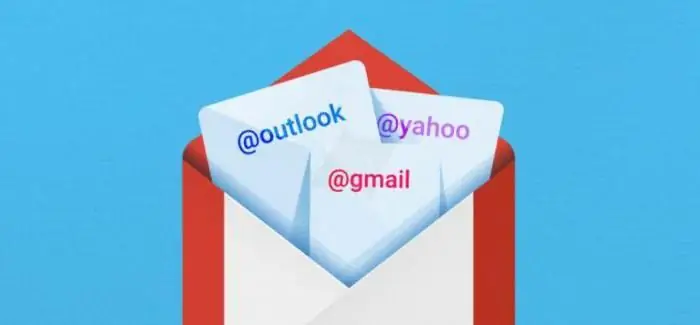
Der Client kann Briefe aus all Ihren Postfächern von Drittanbietern empfangen und versenden, und zwar so, dass der Empfänger keinen Zweifel daran hat, woher der Brief stammtdie Post, an die es gesendet wurde. Sie können hier auch den fortschrittlichsten Internetschutz hinzufügen: unsichtbare Protokolle, IP-Warnungen, Flash-Zugriff und vieles mehr.
Wie erstelle ich ein Postfach in Gmail?
Die Mailbox ist auf der Website gmail.com registriert. Es sollte gleich darauf hingewiesen werden, dass die Adresse von gmail.ru nichts mit dem Client und sogar mit Google zu tun hat, daher sollten Sie sich nicht an die letzte Ressource wenden, um Probleme zu vermeiden.
Daher ist das Erh alten einer Postfachadresse eine Art Bonus beim Erstellen eines Google-Kontos, und wenn Sie dem Link gmail.com folgen, ohne sich bei einer Suchmaschine zu registrieren, bietet der Einrichtungsassistent sofort an, dieses Missverständnis zu korrigieren.
Konto erstellen
Wenn Sie auf die Sch altfläche "Konto erstellen" klicken, gelangen Sie auf die Seite "Gmail-Registrierung", auf der Sie alle Felder des Webformulars sorgfältig ausfüllen müssen. Die große Popularität des Clients macht es fast unmöglich, die gewünschte Adresse zu registrieren, aber mit ein wenig Fantasie können Sie etwas mehr oder weniger Passendes für Sie oder Ihr Unternehmen bekommen.
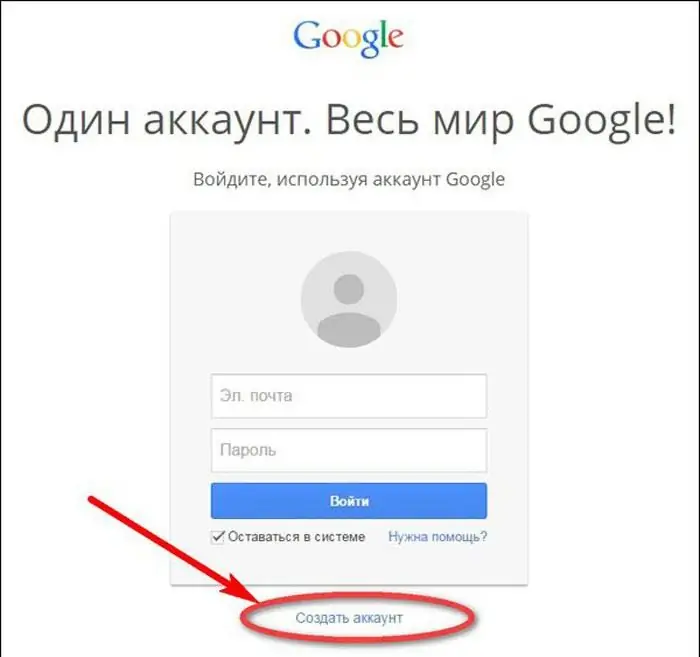
Zum Beispiel können Punkte im Mailbox-Namen (Gmail-Login) eingefügt werden, was bedeutet, dass es zulässig ist, Domain-Namen und Nachnamen mit einem Vatersnamen zu verwenden, der wahrscheinlich nicht besetzt wird. Es ist zu beachten, dass die Zuverlässigkeit der Daten den Aufgaben entsprechen muss, die dieses spezielle Postfach ausführen wird.
Passwörter und Sicherheit
Das https-Protokoll bietet Schutz für den Mailclient, aber den menschlichen Faktor hat noch niemand abgeschafft, also beVorsicht bei der Wahl des Passworts zur Box. Eine einfache Kombination aus einem Geburtstag oder einfachen Zahlen (QWERTZ, 123456, 12121990) kann zu Hacking und in einigen Fällen zu Gelddiebstahl führen, da die meisten Zahlungssysteme über einen E-Mail-Client funktionieren.
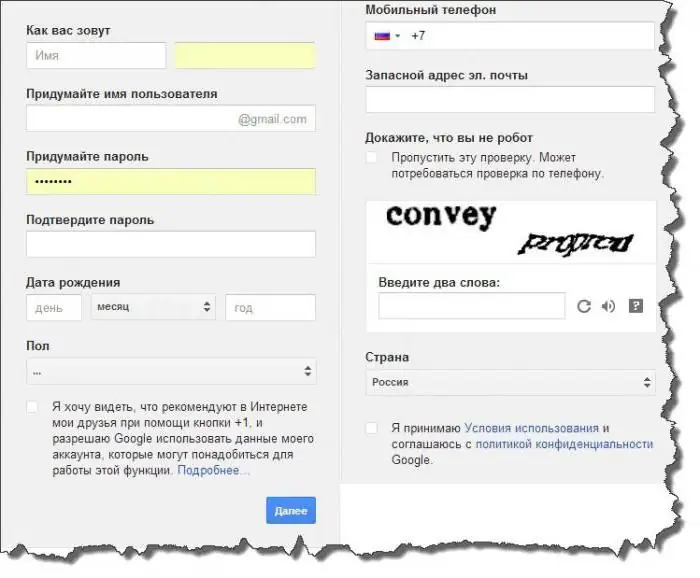
Im nächsten Schritt der Registrierung werden Sie aufgefordert, eine alternative E-Mail-Adresse oder Telefonnummer einzugeben. Es versteht sich, dass Ihnen nicht vorhandene Daten oder eine fiktive Nummer einen Streich spielen können, wenn Sie im Falle eines Hacks oder eines Passwortänderungsverfahrens den Zugriff auf Ihren Gmail-E-Mail-Client verlieren.
Als nächstes müssen Sie die verbleibenden Felder ausfüllen und den Nutzungsbedingungen von Google zustimmen. Danach senden Sie die Daten an den Server und können Ihr Gmail-Postfach sicher öffnen. Die Anmeldung erfolgt über das von Ihnen erstellte Login und das Passwort.
Sicherheitseinstellungen
Das erste, was der Client-Setup-Assistent empfiehlt, ist, den Sicherheitsbereich zu besuchen. Klicken Sie oben rechts auf das Zahnrad und wählen Sie den Punkt „Gmail-Mail-Client einrichten“aus. Setzen Sie auf der allerersten Registerkarte im Abschnitt „Verbindungssicherheit“ein Beacon in das Feld „Nur https verwenden“. Danach wechselt die Mailbox-Weboberfläche auf einen verschlüsselten Kanal und ein sicheres Datenaustauschprotokoll, was angesichts einer Fülle von Hackerangriffen offensichtlich nützlich sein wird.
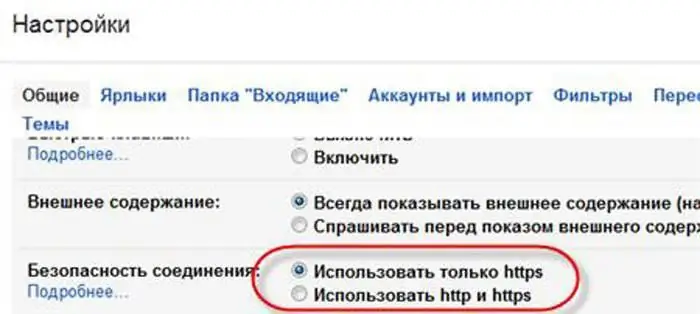
Außerdem müssen Sie auf den Link "Zusätzliche Informationen" achten, der sich im selben Abschnitt unten befindet. Hier duwird in der Lage sein, alle verdächtigen Aktivitäten im Zusammenhang mit Ihrem E-Mail-Client zu überwachen und Warnmeldungen einzurichten.
Wenn beispielsweise das Einrichten von Gmail-Mail und das Empfangen von Briefen von einem stationären Programm eines Drittanbieters durchgeführt wurde (über das Sie die gesamte Korrespondenz sammeln), sollten die Sp alten "Zugriffstyp" die Namen des Browsers oder Ihres Browsers enth alten Handy. Wenn Sie ein Protokoll zum Sammeln von Briefen des POP-Typs finden, besteht Grund zur Vorsicht und wenden Sie sich an eine spezielle Seite, die für den Schutz Ihrer Korrespondenz verantwortlich ist - „Gmail-Sicherheitsprüfung“. Dort können Sie Schritt für Schritt alle ein- und ausgehenden Briefe sowie Abholprotokolle kontrollieren.
Wenn Ihre Daten für Sie und Ihr Unternehmen von größter Bedeutung sind, können Sie Ihren Gmail-Login per 2-Stufen-Verifizierung (Passwort + Mobiltelefon + alternativer Client) einrichten. Wie sie sagen, gibt es nie genug Sicherheit, also ist es besser, sich vorher darum zu kümmern, nicht nachdem Ihre Mailbox gehackt wurde.
Schnellzugriffe und Filter
Für eine gründlichere Sortierung von Nachrichten müssen Sie den Gmail-Mail-Client in den Abschnitten "Labels" und "Filter" konfigurieren. Letzterer kann alle Briefe vollautomatisch auf unterschiedliche Ordner (Labels) verteilen, wobei er die von den Benutzern eingestellten Zeichen für eingehende Korrespondenz berücksichtigt.
Shortcut ähnelt in seiner Funktionalität dem bereits bekannten Konzept "Ordner", hat aber einige zusätzliche Eigenschaften. Standardmäßig verfügt der Client bereits über vorinstallierte Verknüpfungen und Ordner auf der linken Seite des Bildschirms, dies steht dem Benutzer jedoch freiPassen Sie sie an Ihre Wünsche und Bedürfnisse an.
Sobald der Menüpunkt "Google Mail-Einstellungen" ausgewählt wurde, können Sie zum Abschnitt "Labels" gehen und mit einfachen "Ja"- und "Nein"-Markierungen das Erscheinungsbild eingehender Korrespondenz anpassen.
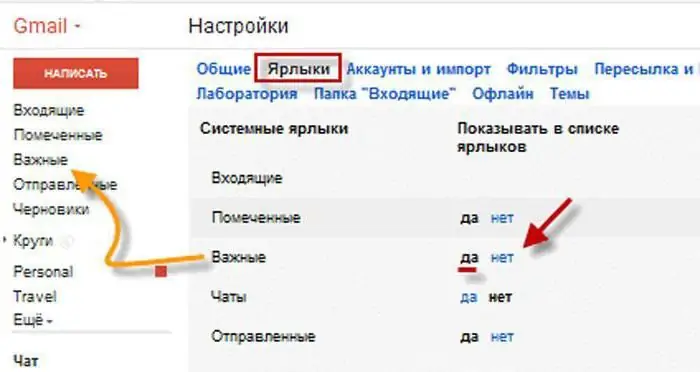
Der Abschnitt bietet die Möglichkeit, neue Verknüpfungen zu erstellen, alte zu löschen, ihnen eine bestimmte Wichtigkeit zuzuweisen und ihre Anzeige im Client zu ändern.
Grundsätzlich können Sie Ihr Postfach individuell gest alten und alle Ihre Nachrichten wie Informationen auf Ihrer Festplatte organisieren - das Prinzip ist dasselbe: Ordner - Dateien, Verknüpfungen - Ordner. Die korrekte Konfiguration von Gmail-Mail und -Filtern ermöglicht es Ihnen, alle eingehenden und ausgehenden Nachrichten automatisch gemäß den angegebenen Parametern zu verteilen, ohne die Routine, auf die konkurrierende E-Mail-Clients nicht verzichten.
Kontakte und E-Mails aus Postfächern von Drittanbietern importieren
Nachdem Sie zu Gmail "umgezogen" sind, werden Sie wahrscheinlich viele Kontakte und Tonnen von Briefen in Clients von Drittanbietern haben. Die Übertragung zu Gmail erfolgt automatisch, nachdem die notwendigen Einstellungen vorgenommen wurden.
Der Client ermöglicht es Ihnen auch, alle Briefe, die in anderen Postfächern eingehen, an Ihre Adresse zu empfangen und zu versenden, ohne die alte Ausgangsadresse zu ändern.
Einstellungen importieren
Auf der Registerkarte "Konten und Import" können alle Einstellungen vorgenommen werden. Im Abschnitt „E-Mails und Kontakte importieren“müssen Sie auf den Link „E-Mails und Kontakte importieren“klicken und dann den Anweisungen des Assistenten folgen. Sie benötigen die alte E-Mail-Adresse selbst und das Passwort dafür, damit Gmail dies tun kannerh alten Sie Korrespondenz in Ihrem Client. Während Sie mit dem Einstellungsassistenten arbeiten, können Sie auswählen, was genau Sie importieren möchten, indem Sie im Auswahlmenü die entsprechende Markierung setzen.
Die restlichen E-Mail-Client-Einstellungen können standardmäßig unverändert bleiben. Sie sind verantwortlich für das Erscheinungsbild der Mailbox, Sprachpakete, Seitenanzeigemodus, Hotkeys, Antwortvorlagen und mehr.






